Shaxda tusmada
Waxaa laga yaabaa inaad u baahato inaad ku darto jilayaasha Excel bilowga, dhammaadka, ama meel kasta oo ka mid ah dhammaan unugyada doorashada waqtiyada qaarkood. Waxaan filayaa in qof kastaa garanayo sida tan gacanta loogu sameeyo, Waa in ay wakhti dheer qaadataa in gacanta lagu galo qoraalka unug kasta. Maqaalkan, waxaanu ku tusi doonaa dhowr siyaabood oo sahlan oo loogu daro jilayaasha isku midka ah ee xulashada.
Soo deji buug-hawleed shaqo >
intaad akhrinayso maqaalkan>> Kudar Characters.xlsm> 0>Ka fiirso xaaladda soo socota: waxaad haysaa xog unugyo jira oo magacyo ku jira. Waxa laga yaabaa inaad rabto inaad horgale dhigto bilawga unug kasta, daba-gal dhamaadka, ama qoraal ku hor yaal qaacido.
>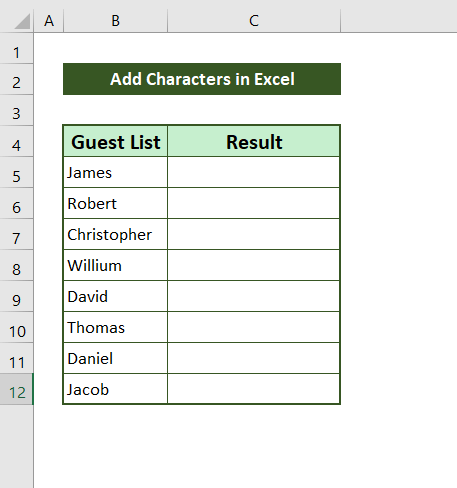 >
>> Habka 1: Ampersand Operator (&) si loogu daro xarfaha Excel
amp;amp; dhig xarfaha hor/ka dib dhammaan unugyada kala duwan
Tallaabada 1: >
> ="Professor "& B5 > > Tallaabada 2: > > Shaqada CONCATENATE waa shaqo Excel ah oo kuu ogolaanaysa inaad geliso qoraalka bilawga iyo dhamaadka xadhigga qoraalka
&) hawlwadeenka xagga shaqada. Waxa kaliya ee u dhexeeya labada waa sida aan u isticmaalno. Shaqadan waxaan ku dabaqi karnaa bilowga dhamaadka qoraalka. Qaybtan, waxaynu ka wada hadli doonaa labadoodaba. >>>> bilawga magac kasta oo ku jira xog-ururinta. Aynu sheegno inaad rabto inaad ku darto qoraalka " Professor " dhammaadka magac kasta. Raac tillaabooyinkan si aad u barato habkan.Tallaabada 1:
guji unugga koowaad ee tiirka meesha aad rabto in magacyada la beddelay ay ka soo baxaan ( F5). ).
>Tallaabo 2: >
>- Ku qor calaamad siman (=) si aad u qorto caanaha. >
- > Geli shaqada CONCATENATE > 13>
Qoraal Formula
=CONCATENATE("Professor ", E5) 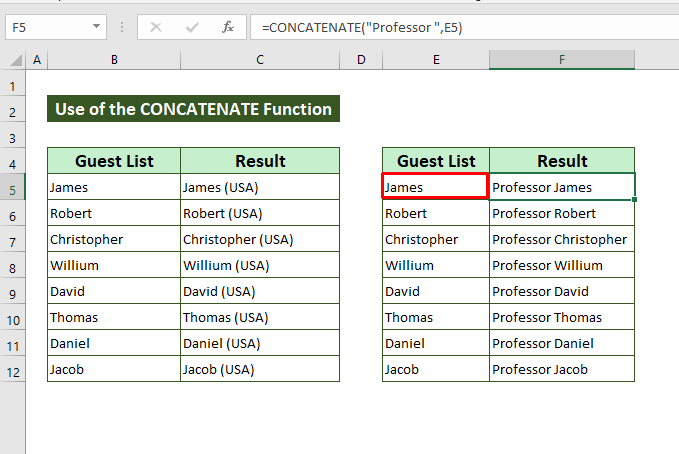
Talaabada 4: >
>Tallaabada 2:
>- <12
- Geli shaqada CONCATENATE
- Dooro unugga uu ku jiro magaca koowaad (B5 gudaha) tusaale ahaan).
- Marka xigta, geli comma, oo ay ku xigto qoraalka "( USA )"
- Samee garabka xidhitaanka. Tusaalahayaga, qaacidadaadu hadda waa inay noqotaa: >
Qoraalka Formula
>> =CONCATENATE(B5, " (USA)") 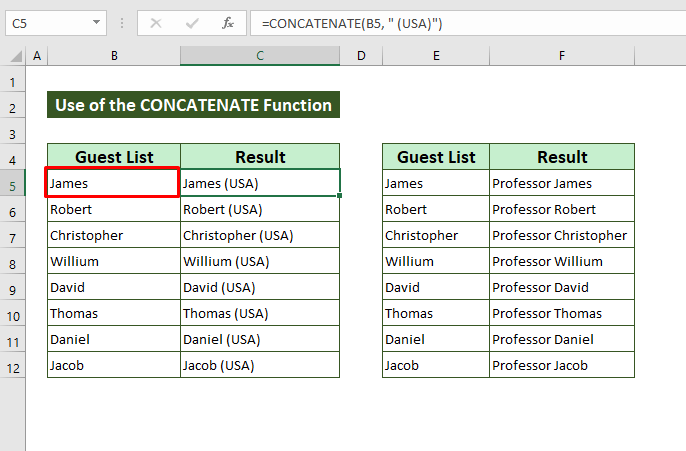
3> Talaabada 3: >
>> Habka 3: Fill Fill to Add Characters in Excel > 10>
Excel's flash-fill feature wuxuu u shaqeeyaa sixir. Haddii aad isticmaalayso Excel 2013 ama ka dib, waxaad awoodi doontaa inaad isticmaasho.
Xirfadaha aqoonsiga hannaankii Excel ayaa shaqadan loo isticmaalaa. Waxaagaranaya qaabka xogtaada oo buuxiya inta hadhay ee unugyada tiirka oo wata qaab isku mid ah adiga 0> Tallaabada 1:
- Riix unugga koowaad ee tiirka meesha aad rabto in magacyada la beddelay ay ka soo baxaan ( F5 ). 13> Riix Geli . >
- guji unugga F5 mar kale. >
- Marka hoosteeda Data tab, dhagsii >Badhan Buuxinta (ku jira ' Kooxda Qalabka Xogta). Haddii kale, waxaad kaliya ku cadaadi kartaa CTRL+E kiiboodhkaaga (Command+E ) haddii aad ku jirto Mac) > 14>
- Dhag sii unugga koowaad ee tiirka meesha aad rabto in magacyada la beddelay ay ka soo baxaan ( C5 ). >>) >) 3> Talaabada 2: > >
- Riix Geli .
- guji unugga C5 mar kale. >
- Hoosta Data tab, dhagsii badhanka Flash Fill 14>> 22>
- >> BIDIX (unug, n)= booska nth ee dhanka bidix aad rabto inaad ku darto jilaa. >
- > LEN (cell) -n)= Tirada guud ee jilayaasha laga jaray xarfaha nth.
- XAQA (unug, LEN(unug) -n))= booska nth ee dhanka midig.
- CONCATENATE(bidix(unug, n) , " qoraal ", MIDIG(unug, LEN (unug) -n)) = Ku dar laba qaybood oo mid ah adigoo isticmaalaya CONCATENATE Function
- Ku qor calaamadda siman (=) si aad u qorto caanaha
- Isticmaal CONCATENATE Furs, oo ay ku xigto garab () > 14>
- Ku qor xarakaynta "-" inta u dhaxaysa xigashooyinka.
- Isticmaal Shaqada saxda ah oo ay ku xigto comma > Dooro Unugga B5 oo ku qor comma >Isticmaal Shaqada LEN oo dooro unugga B5 >
- Nooca laga jaray 5 (-5) si aad u heshid booska xarafka nth ee dhanka midig >Xir Laamaha.
- Riix Geli si aad u aragto natiijada >
- Dooro kala duwanaanshaha ( E5:E12 )) oo aad ku dari doonto qoraal gaar ah >
- hoos u dhig furayaasha Alt + F11 ee Excel, oo waxay furaysaa daaqada Microsoft Visual Basic for Applications .
- guji Geli > Module , oo ku dheji summada VBA-da ee soo socota daaqadda Module >Kudar kan soo socda code VBA > 14>
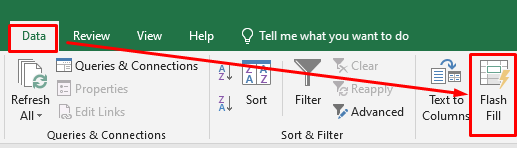
Tani waxay koobi doontaa isla qaabkii unugyada intiisa kale ee tiirka… si toos ah! Ilaa Dhamaadka Unugyada oo dhan >
> Tallaabada 1: >
>Tani waxay koobiyayn doontaa isla qaabkii inta kale Unugyada tiirka… si toos ah!
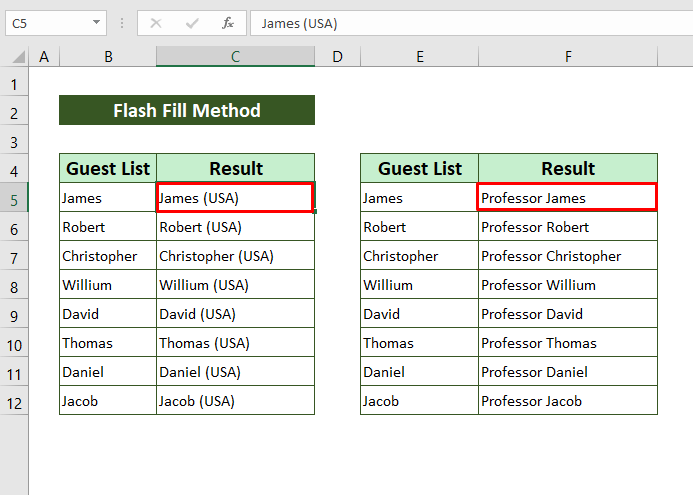
Habka 4: Ku dar jilayaasha gudahaExcel ka hor/ka dib Dabeecadda Nth Gaarka ah >
>Si aad ugu darto qoraal gaar ah ama xaraf meel gaar ah oo unug ah, u jebi xadhigga asalka ah laba qaybood oo ku dar qoraalka dhexdooda. Ereyga habkaas ayaa ah,=CONCATENATE(LEFT(cell, n), "text", MIDIG(unug, LEN(unug) -n))
Halkee,
- >
Formula Qoraal
> =CONCATENATE(LEFT(B5, 5), "-", RIGHT(B5, LEN(B5) -5)) > Tallaabo 1: > > > Tallaabo 2:
>- > Isticmaal Shaqada BIDIX inta u dhaxaysa biraha oo xidh xidhidhka >
Tallaabo 3: >
>Tallaabada 4:
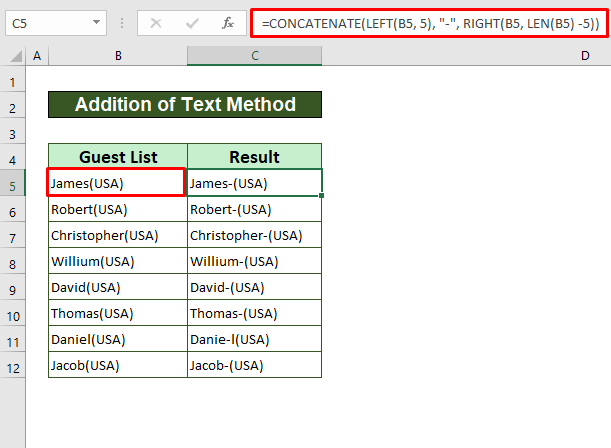
Habka 5: VBA inay ku darto Dabeecad cayiman Dhammaan Unugyada
> Kuwa soo socda VBA Macro ayaa shaqadaada kuu fududayn doona haddii aad waxay rabaan in ay ku daraan xuruuf gaar ah unug kasta oo xul ah.> 5.1 VBA: Ku darista Dabeecad Gaar ah Bilowga unug kasta >
>>Tallaabada 1:> Tallaabo 2: 1>
- >
9369
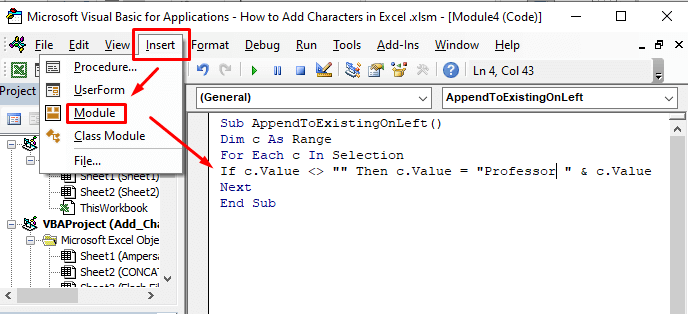
Tallaabada 3:
Riix F5 furaha si aad u socodsiiso makrokan iyo dhammaan Unugyada waxaa lagu dari doonaa qiimaha borofisar ka hor inta aan la saarin unugga
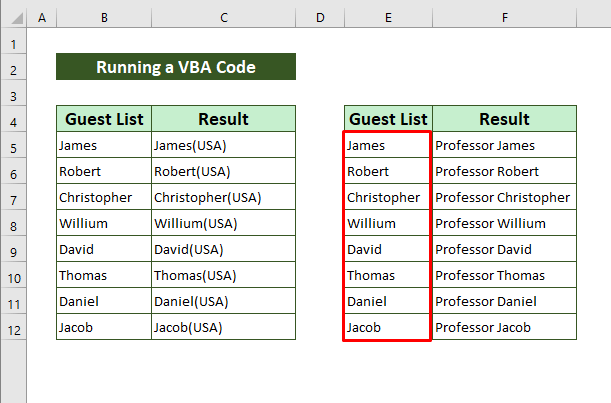 >
>
Tallaabada 1: >
>- > Hay Alt + F11 furayaasha Excel, oo waxay furaysaa Microsoft Visual Aasaaska Codsiyada daaqada
2852
Dhammaan unugyada waxaa lagu dari doonaa qiimaha "(USA)" ka hor inta aan la isticmaalin unugga
>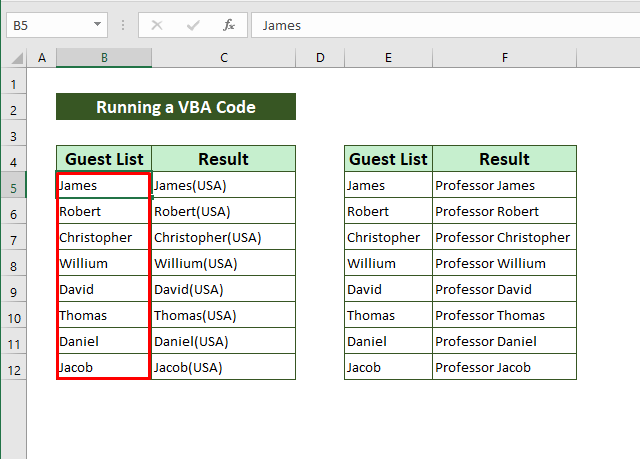 > 5>
> 5> 
